今天繼續試用ControlNet的Canny和Depth,參考KasKuoLab大大的說明,更深入可以參考ControlNet的原始GitHub中的說明:
Canny
使用色差來分析輪廓,適合邊緣清楚的圖,同樣用昨天的例子來比較。
昨天說到沒有看到preview圖是因為沒找到"run preprocessor"的按鈕,選擇preprocessor為Canny和對應的model後,按下兩個中間的小火花(對,這就是新版本的"run preprocessor"按鈕)就會產生分析後的結果。
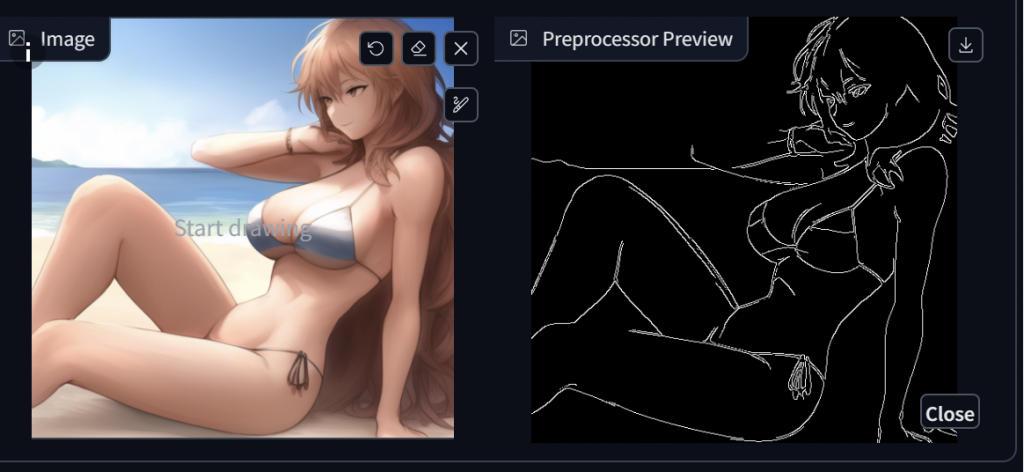
根據此輪廓圖生成,用昨天同樣的prompt和seed,結果如下,可以看到肩膀的角度符合了,另外胸前根據輪廓多開了洞,但不知道為什麼身上多了汗珠,可能還是包太多太熱了。
原本還有一個叫HED的功能,同樣是用來分析輪廓,比較適合邊緣不清楚的圖,但新版在Control Type和Preprocessor都不見了,只剩下model還下載的到。
Depth
使用亮度來分析畫面深度,換一張比較有深度的圖片來試。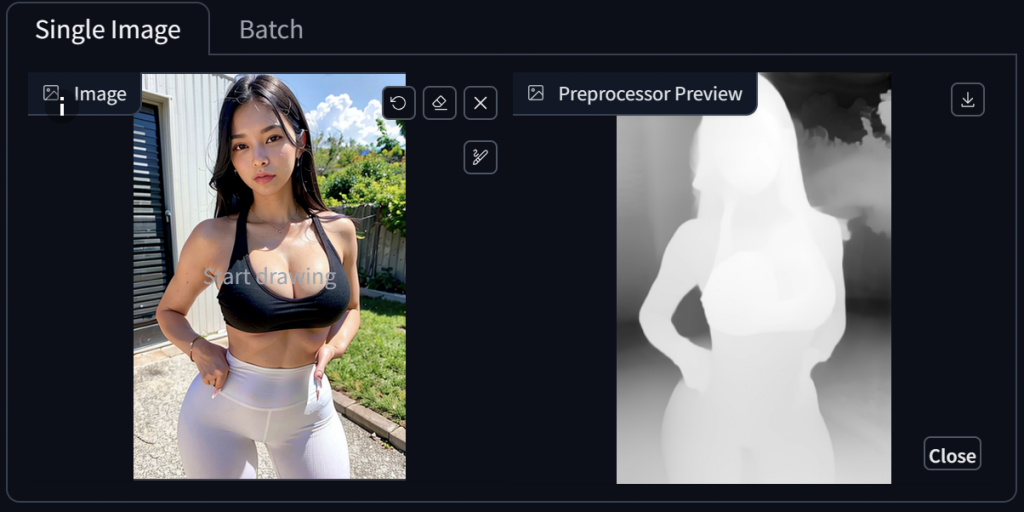
生成結果為:
其中如果preprocessor選depth_leres,那在下方會有remove near和remove background的選擇
將remove background設定為50%,可以看到中間原本陰影處黑掉了: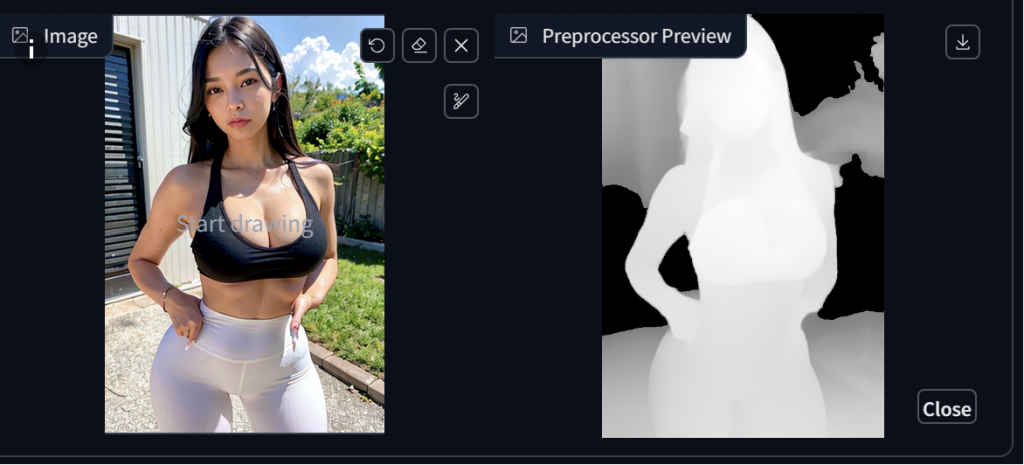
生成時AI就自由發揮了,而且人物上的光影AI也自動調整了:
改將remove near設定為30%,remove background設定回0%,變成人物上的細節不見了: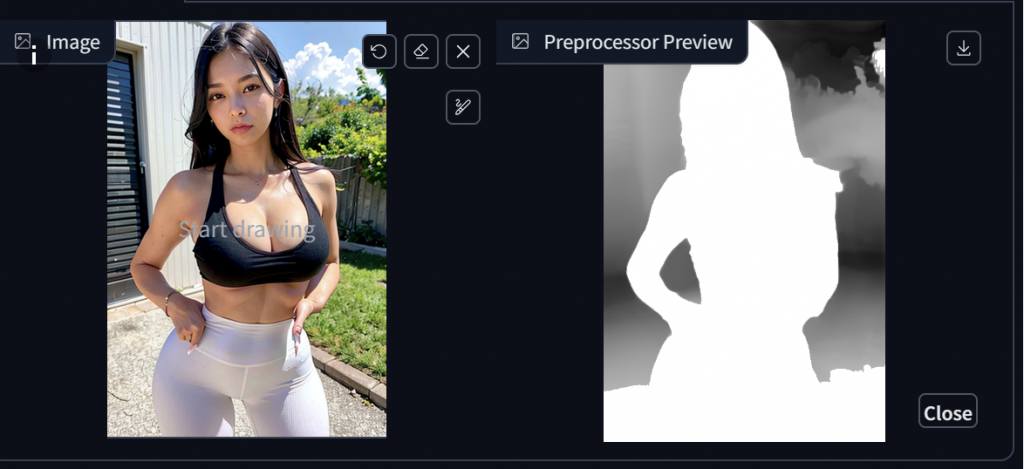
所以就變成換個人似的,臉和髮型都變了:
